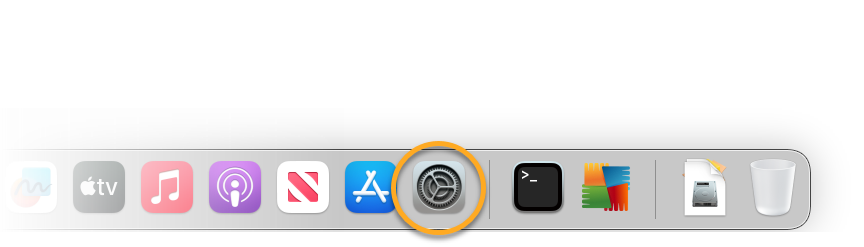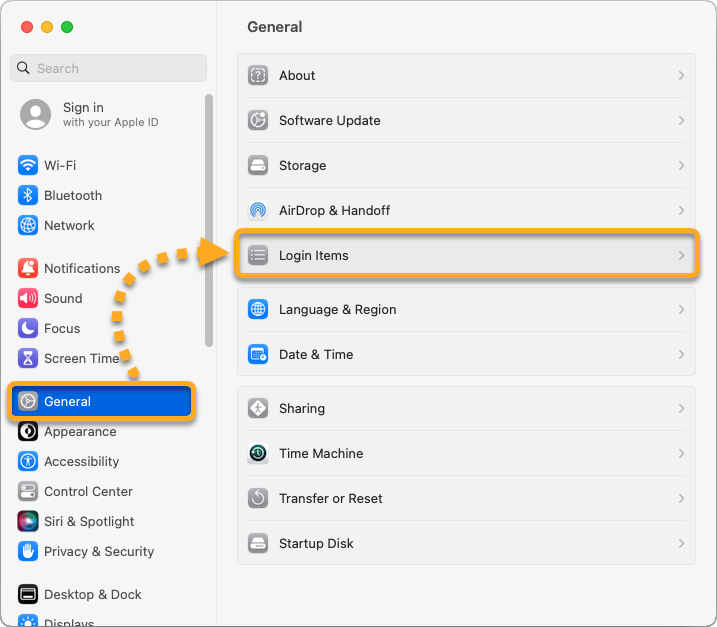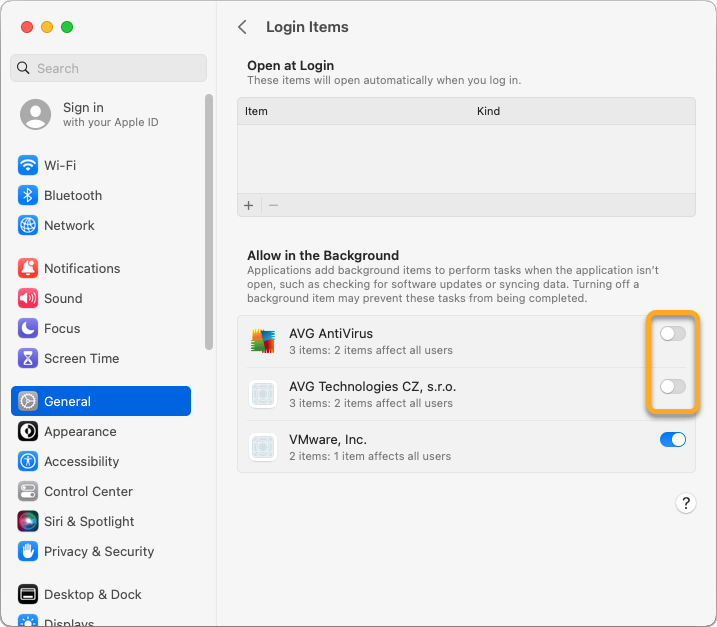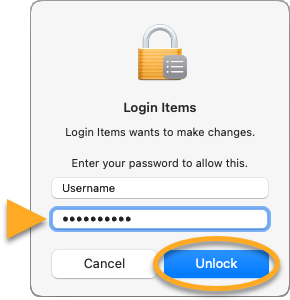Funkcja Elementy logowania w systemie macOS (Ventura i późniejszym) pomaga zarządzać aplikacjami, które otwierają się automatycznie wraz z rozruchem komputera Mac lub zalogowaniem się do niego. Domyślnie aplikacja AVG Internet Security jest dodana do listy Elementy logowania. Upewnij się, że aplikacja AVG nie została usunięta z listy Elementy logowania, ponieważ sprawdza ona i instaluje krytyczne aktualizacje oprogramowania w tle, aby zapewniać Ci ochronę w czasie rzeczywistym.
Otrzymasz prośbę o włączenie aplikacji AVG w sekcji Elementy logowania w Ustawieniach systemu w poniższych przypadkach:
- Gdy aplikacja AVG jest już otwarta w tle, a chcesz ją wyłączyć w sekcji Elementy logowania.
- Gdy uruchomisz aplikację AVG po wyłączeniu jej w sekcji Elementy logowania.
Aby nadal używać wszystkich funkcji AVG i chronić swój komputer Mac przed zagrożeniami, musisz włączyć aplikację AVG w sekcji Elementy logowania. Aby włączyć i ponownie aktywować ochronę AVG, wykonaj poniższe czynności.
- Kliknij ikonę Ustawienia systemu w Docku.
- Kliknij kolejno opcje Ogólne ▸ Elementy logowania.
- W sekcji Zezwalaj w tle kliknij suwak obok opcji Elementy Avast, aby pozwolić na automatyczne włączanie aplikacji Avast po zalogowaniu się na komputerze Mac.
- Jeśli zostanie wyświetlony komunikat, wprowadź hasło, które wpisujesz po uruchomieniu komputera Mac, i kliknij przycisk Odblokuj.
Aplikacja AVG będzie włączona w sekcji Elementy logowania.
- AVG Internet Security 24.x dla komputerów Mac
- Apple macOS 14.x (Sonoma)
- Apple macOS 13.x (Ventura)